티스토리에서는 백업 기능을 제공하지 않지만 구글링 해보면 HTML로 백업하는 프로그램을 이용할 수 있을 것입니다. 티스토리 글을 워드프레스에도 발행하고 싶은 경우 복사하여 붙여넣기 해도 되지만 번거로울 수 있습니다. WordPress Automatic Plugin을 사용하면 티스토리 글을 워드프레스로 쉽게 옮길 수 있습니다. 이 프로그램을 사용하여 하나의 글 또는 여러 개의 글(URL 리스트 사용)을 워프로 발생할 수 있으며, 티스토리를 비롯하여 거의 모든 사이트의 콘텐츠(글, 페이지 등)을 워드프레스로 옮기는 것이 가능합니다.
[참고*티스토리 글들을 워드프레스로 옮기려는 경우 티스토리 백업본을 사용하여 이전하거나 스크래핑/크롤링 플러그인인 Crawlomatic을 사용할 수 있습니다. 다음 글을 참고해보세요: 플러그인을 사용하여 티스토리 블로그를 쉽게 워드프레스로 옮기는 방법*]
티스토리 글을 워드프레스에 동시에 발생할 경우 문제점 (SEO 문제)
동일한 콘텐츠를 다른 사이트에 그대로 발행할 경우 콘텐츠 중복 문제가 발생하여 SEO(검색엔진최적화)에 부정적입니다. 즉, 유사 문서 문제가 발생하게 됩니다.
그러므로 티스토리 글을 워드프레스로 그대로 복사하여 발행하는 것은 전혀 권장되지 않으며, 티스토리 글을 워드프레스로 복사한 후에 글을 수정한 후에 발행하는 것이 바람직합니다.
만약 티스토리에 많은 글이 이미 발행되었다고 한다면, 새로운 워드프레스 사이트를 한 두 개 만들고 기존 티스토리 글을 하나씩 복사한 다음, 워드프레스 내에서 최신 버전에 맞게 수정하거나 문구를 조금씩 수정하고, 불필요한 것은 삭제하고 새로운 내용을 추가하는 등의 방식으로 글을 편집한 후에 발행하면 기존 글을 활용하면서 수월하게 글을 발행할 수 있을 것입니다.
거의 모든 웹사이트의 콘텐츠를 워드프레스에 포스팅할 수 있는 WordPress Automatic Plugin (+아마존 어필리에이트 등)
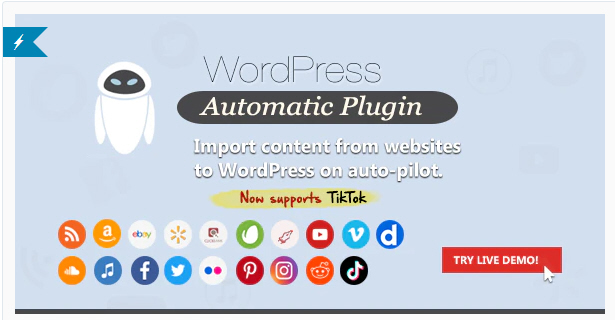
워드프레스용 WordPress Automatic Plugin을 사용하면 거의 모든 웹사이트 콘텐츠를 워드프레스로 가져올 수 있습니다. 아마존, 이베이 등의 상품들을 키워드별로 가져오는 것도 가능합니다. 또한, 유튜브 영상도 검색하여 리스트로 표시할 수 있습니다.
이 플러그인은 Codecanyon 마켓에서 워드프레스 플러그인 베스트셀링 리스트에 올라와있고 현재가지 2500개 이상 판매되었습니다. 사용자 평가도 4.83으로 좋은 편입니다. 하지만 질문을 해도 답변을 빨리 주는 것 같지는 않습니다. 며칠 전에 질문을 하나 했지만 아직 답변을 받지 못하고 있습니다. (벌서 여름휴가를 떠났나?)
아래에 API를 입력하면 자동으로 콘텐츠를 가져와서 워드프레스에서 자동으로 포스팅할 수 있는 플랫폼 중에서 친숙한 몇 가지만 소개합니다. 그리고 아래의 "WordPress Automatic Plugin을 사용하여 티스토리 글을 워드프레스에 발행하기" 부분에서 티스토리 글을 워드프레스에 가져와서 포스팅하기 위한 설정에 대해 살펴보겠습니다.
아마존(Amazon)
아마존 어필리에이트 활동을 하는 경우 Amazon Associate ID와 Amazon Access Kye ID 등의 정보를 입력하면 키워드로 상품 정보를 가져올 수 있습니다.
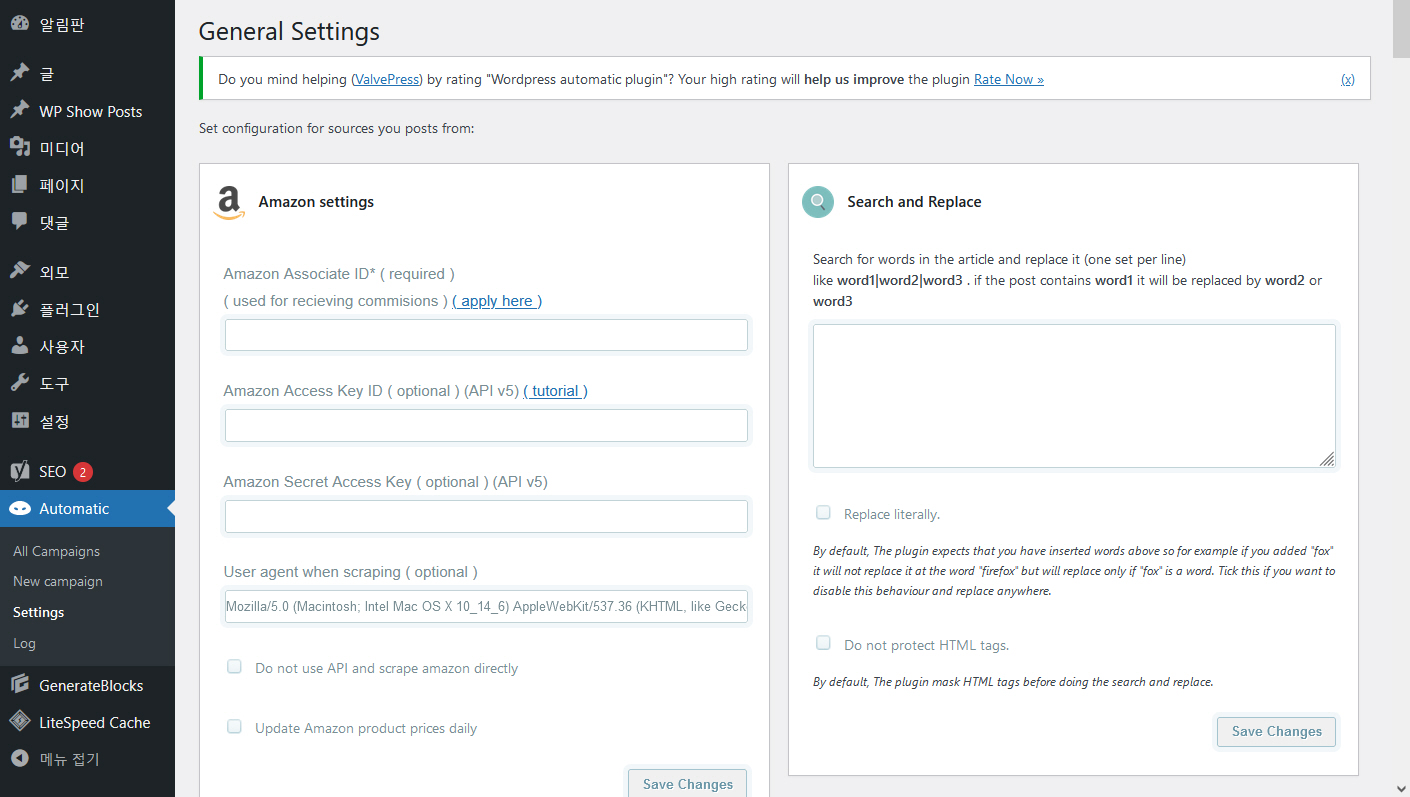
Automatic > Settings에서 Amazon settings 정보를 입력하여 설정할 수 있습니다.
캠페인에서 캠페인 유형(Campaign Type)을 Amazon으로 선택하면 키워드를 입력하여 검색된 상품 정보를 워드프레스로 로드할 수 있습니다.
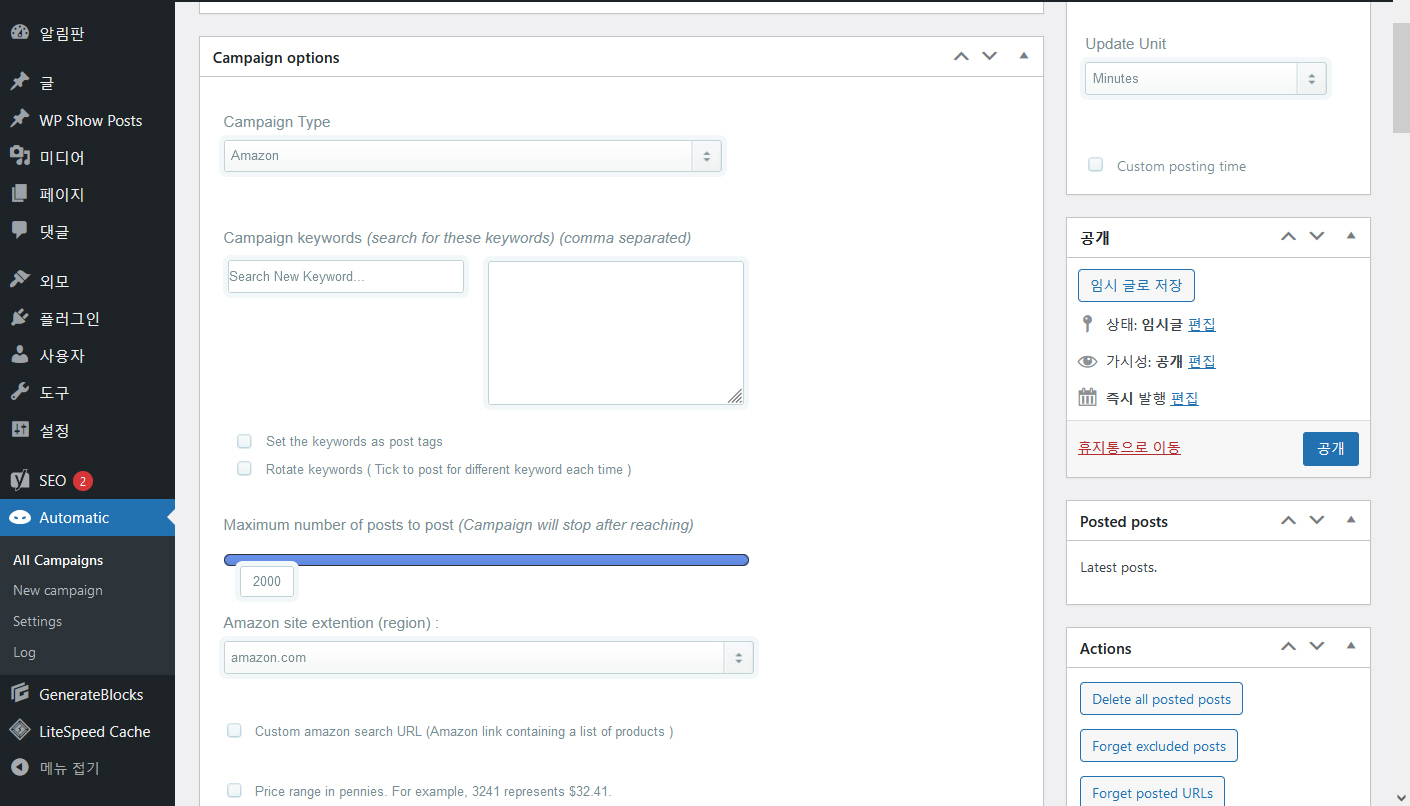
이베이(eBay)
이베이 상품 리스트를 가져오고 싶은 경우 Automatic > Settings에서 eBay settings에 API APP ID, Campaing ID 등의 정보를 입력해야 합니다.
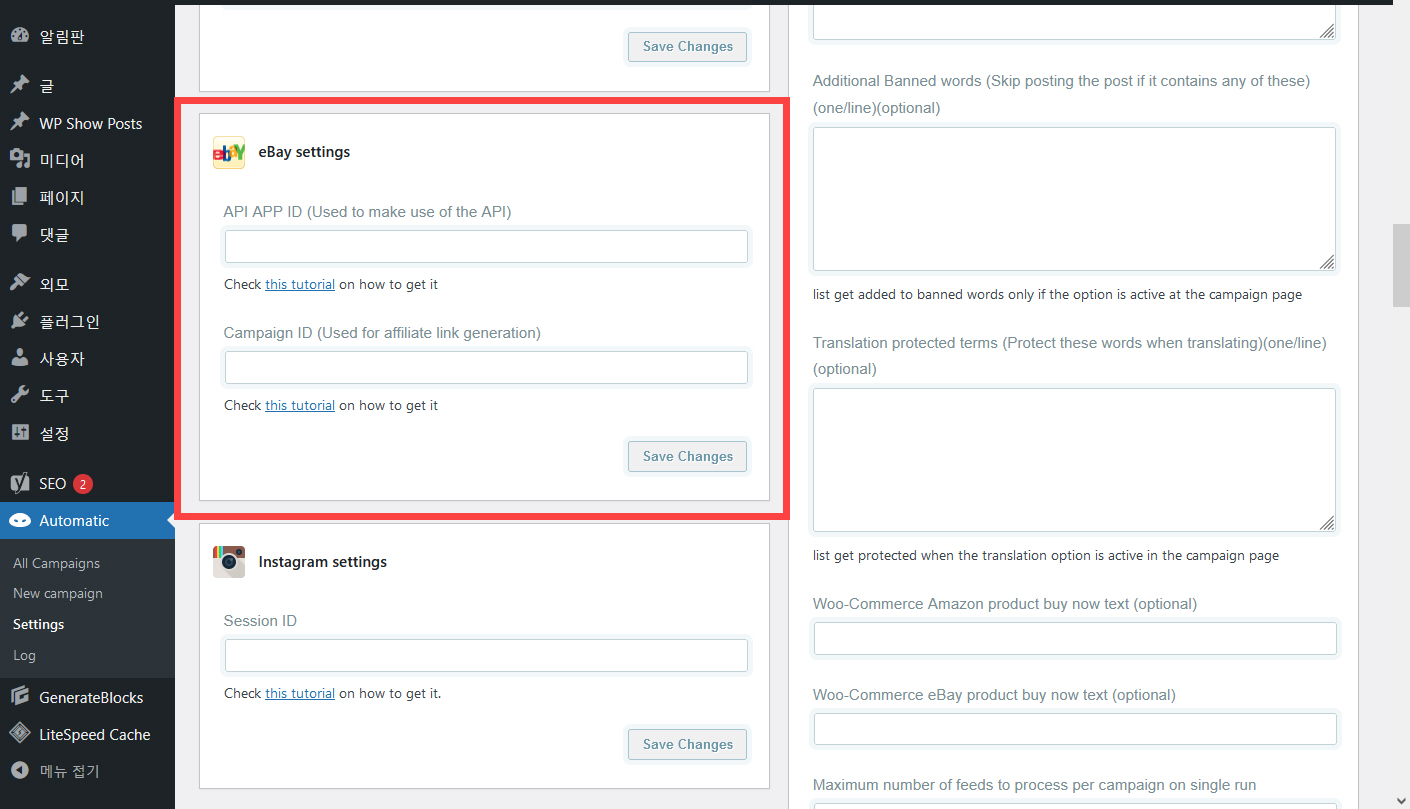
그러면 새 캠페인에서 캠페인 유형을 eBay로 선택하고 상품 키워드 등의 정보를 입력할 수 있습니다.
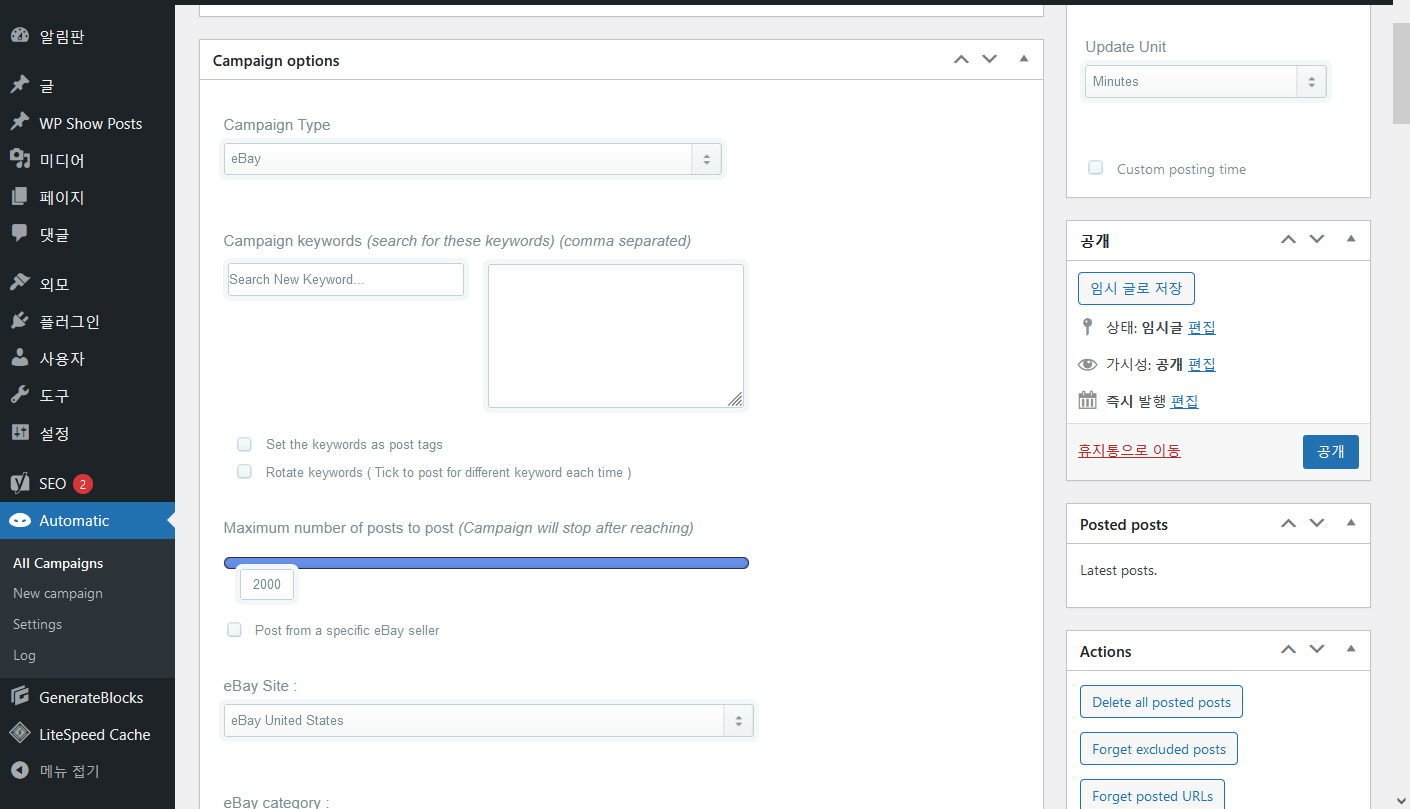
페이스북 (Facebook) / 인스타그램 (Instagram) / 트위터 (Twitter)
페이스북, 인스트그램, 트위터에서도 워드프레스로 자동 포스팅이 가능합니다.
마찬가지로 Automatic > Settings에서 페이스북, 인스타그램, 트위터 섹션으로 이동하여 필요한 API 정보를 입력해야 합니다.
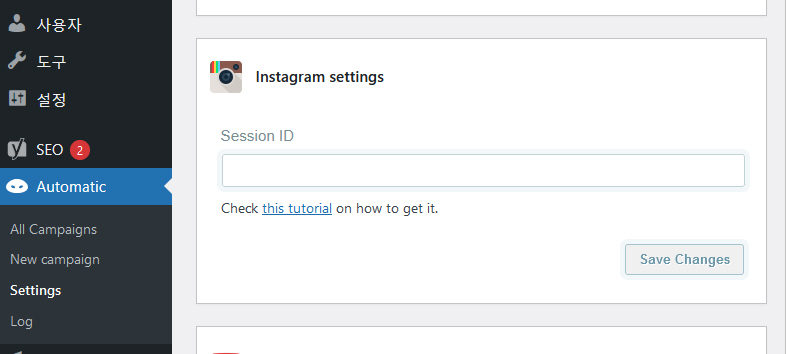
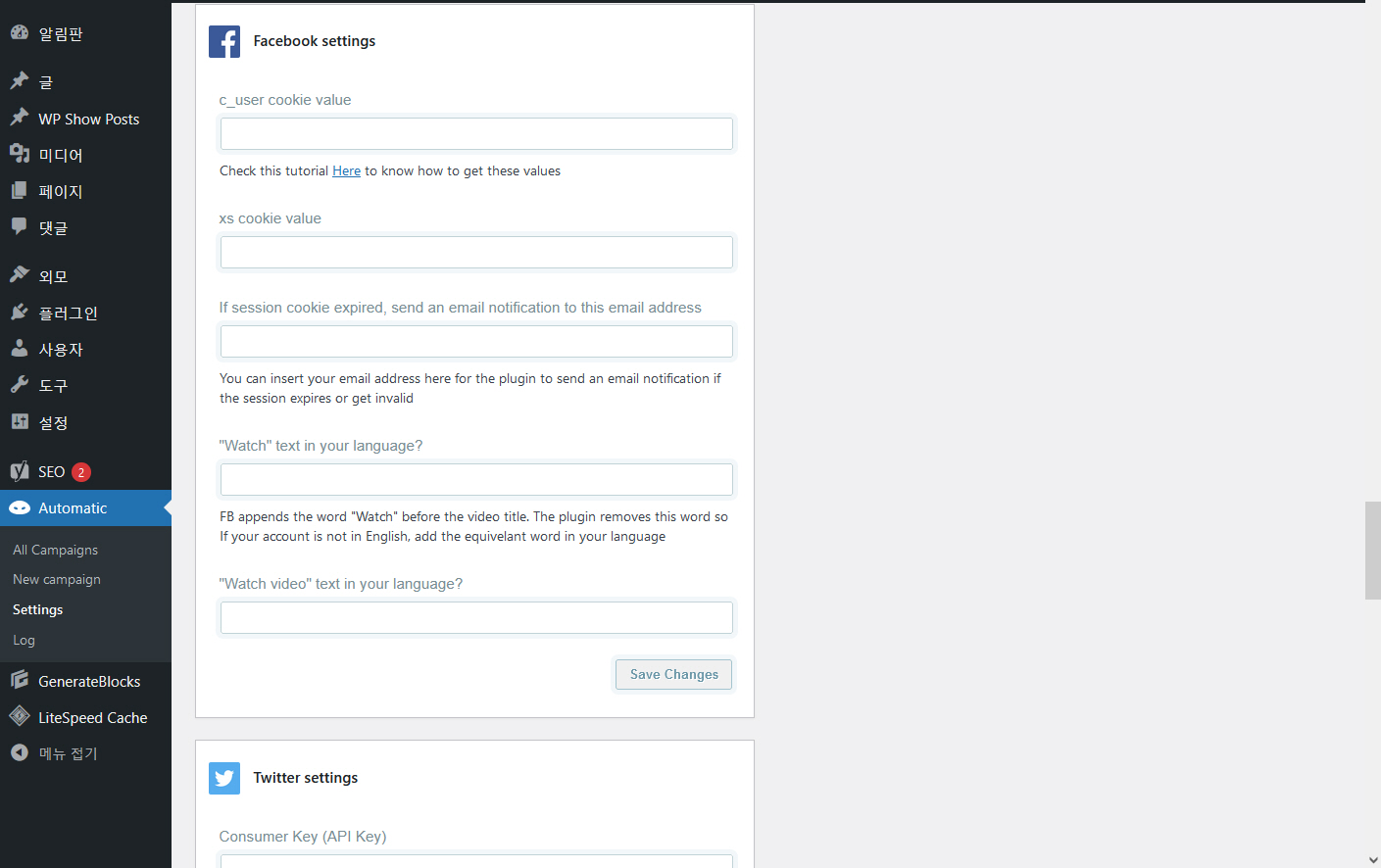
그런 다음, 새 캠페인에서 캠페인 유형을 Facebook, Instagram, Twitter 등으로 설정할 수 있습니다.

유튜브 (YouTube)
유튜브 검색 결과를 워드프레스에 자동 포스팅하려면 YouTube API 키를 입력해야 합니다.
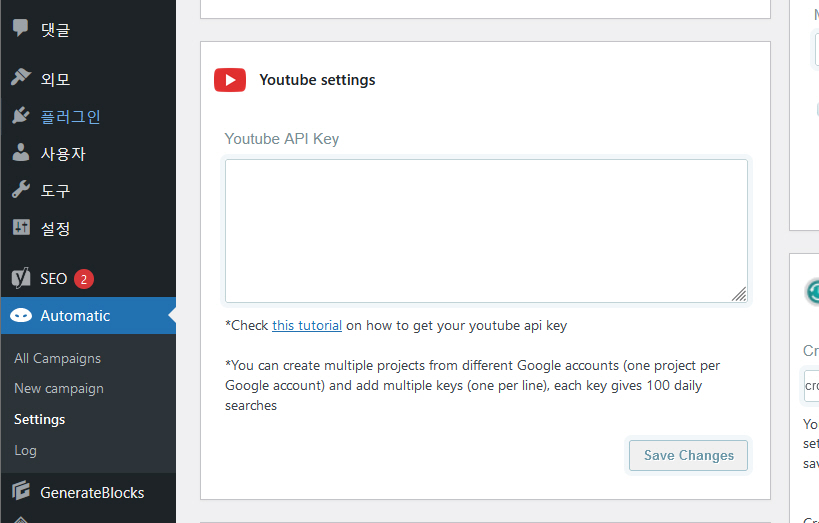
New campaign에서 새 캠페인을 만들고 캠페인 유형을 YouTube로 선택하면 검색할 키워드를 입력할 수 있습니다.
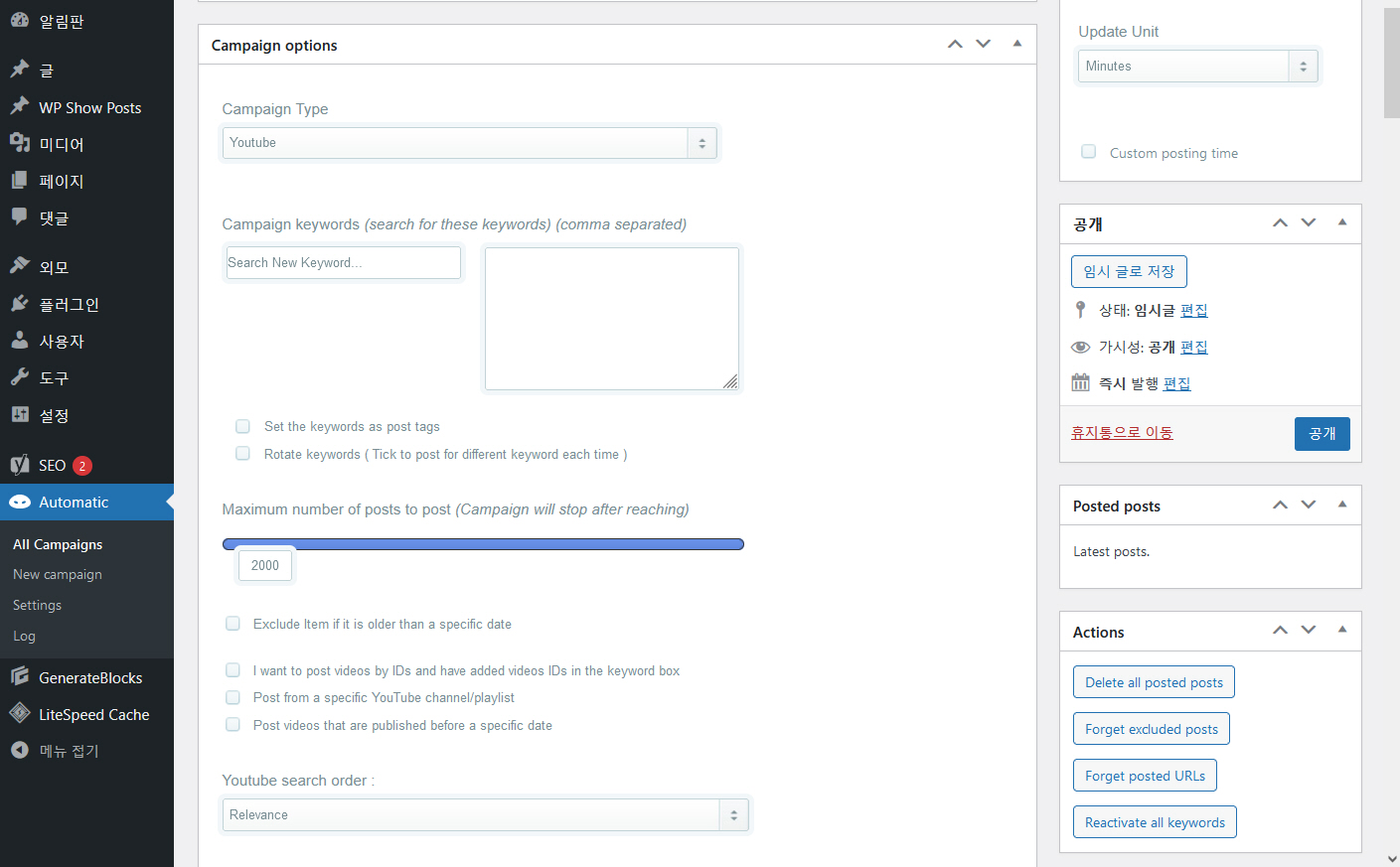
기타
이외에도 다양한 웹사이트를 Campaign Type에서 선택할 수 있습니다.

Feeds를 선택하면 피드 URL을 입력하여 피드의 포스트를 워드프레스로 자동 포스팅할 수 있습니다.
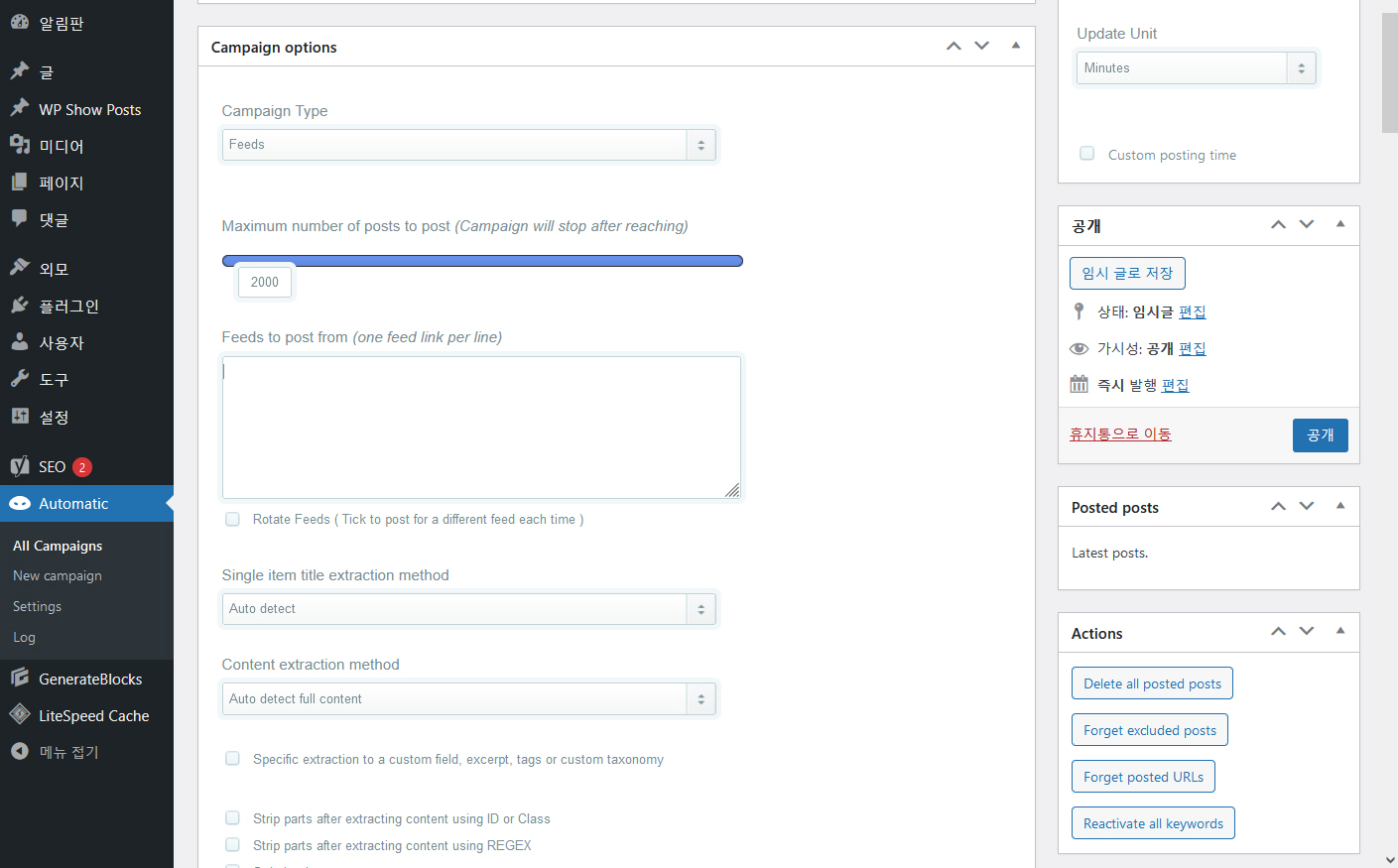
이 방법은 시도해보지 않아서 어떤 결과가 나올지는 모르겠습니다.
이 플러그인을 사용하여 쿠팡 상품을 가져올 수 있는지 궁금해하실 분이 계실 것입니다. 결론적으로는 불가능합니다. 쿠팡 상품 정보를 가져오려면 API 키를 등록해야 하는데, 이 플러그인에서는 쿠팡 파트너스를 지원하지 않습니다. 플러그인 개발자에게 쿠팡 상품 수집에 대해 문의해놓았지만 답변이 없네요.ㅠ
워드프레스에서 쿠팡 파트너스 등으로 수익을 올리고 싶은 경우, 수익형 블로그 만드는 방법(기본적인 내용)을 참고해보세요.
워드프레스 수익형 블로그 만들기
블로그로 돈을 벌고 싶어 하는 분들은 많지만 실제 유의미한 수익을 올리는 분들은 많지 않습니다. 블로그로 수익을 올릴 수 있는 방법은 다양합니다. 수익을 목적으로 한다면 수익형 블로그 운
avada.tistory.com
워드프레스에서도 쿠팡 파트너스를 잘 활용하면 소소하지만 괜찮은 수익을 올릴 수 있을 것입니다.
지난달 워드프레스 블로그 수익 (feat. 쿠팡 파트너스)
지난 5월은 가정의 달을 맞이하여 어린이날, 어버이날, 스승의날 등 기념일이 많았습니다. 쿠팡 파트너스 활동을 하신 분들은 아마 수익이 증가하지 않았나 생각됩니다. 저는 쿠팡 상품을 소개
avada.tistory.com
설정 페이지에서 제공하는 몇 가지 유용한 기능
Automatic > Settings 페이지에서는 아마존, 페이스북, 트위터, 인스타그램, 유튜브 등 플러그인 내에서 지원하는 플랫폼의 API 키 정보를 입력할 수 있습니다. 이외에도 설정 페이지에서는 몇 가지 유용한 기능이 제공됩니다.
Search and Replace 섹션에서 검색하여 바꿀 수 있는 단어들을 입력할 수 있습니다.
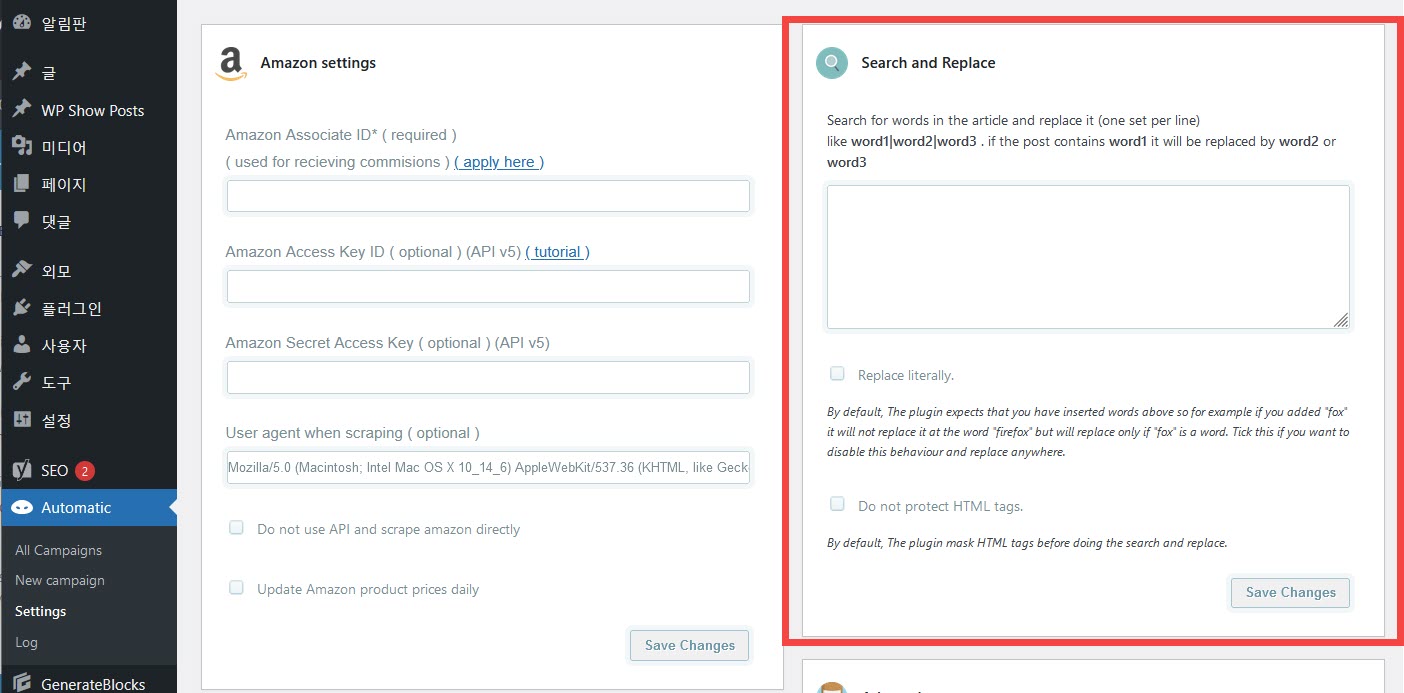
각 라인에 word1|word2|word3 형식으로 입력할 수 있습니다. 포스트에 word1이 포함되어 있으면 word2 또는 word3로 교체된다고 합니다.
Ads Settings 섹션에서는 상단 광고와 하단 광고 코드를 추가할 수 있습니다.
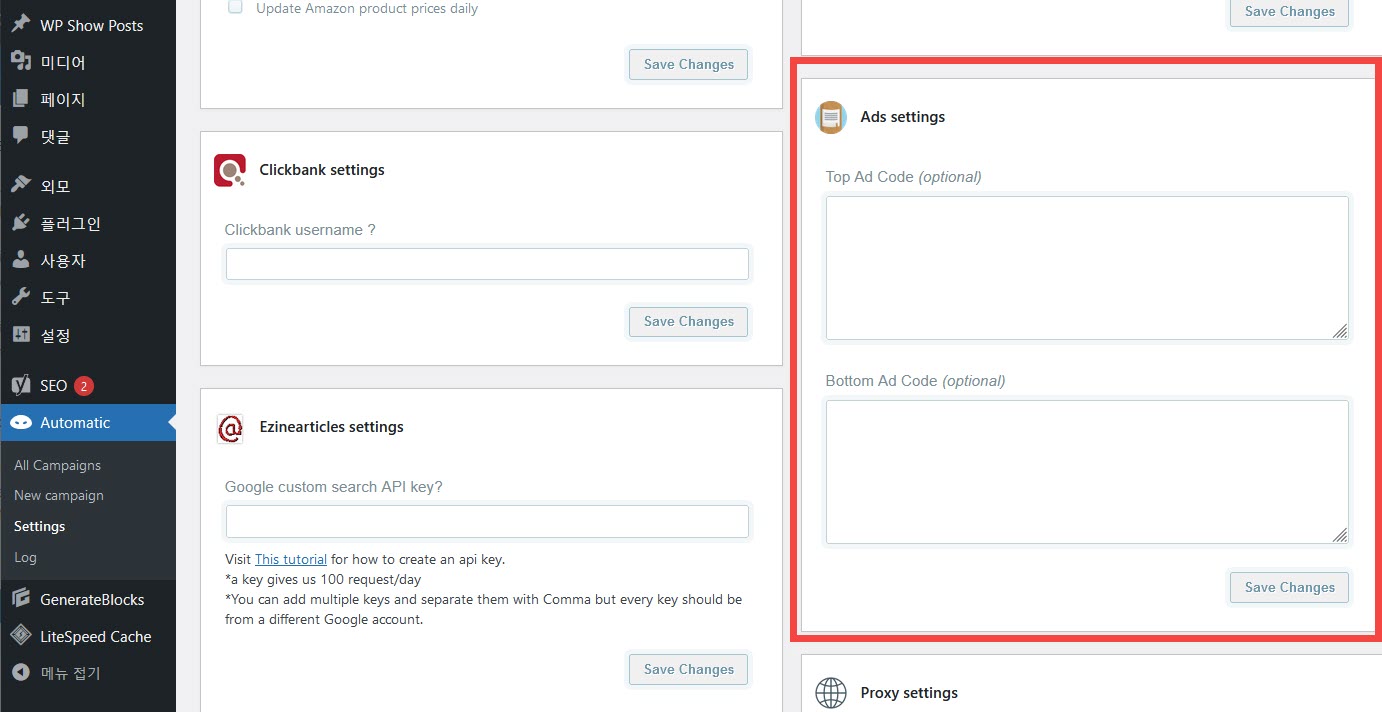
이 방식으로 광고 코드를 넣는 것보다는 테마나 플러그인을 사용하여 광고를 추가하는 것이 추후에 광고 위치를 변경하기에 더 좋을 것 같습니다. 예를 들어, 뉴스페이퍼 테마를 사용하면 광고를 정교하게 배치할 수 있습니다.
워드프레스 뉴스페이퍼 테마에 애드센스 광고 추가하기
워드프레스 인기 테마 중 하나인 뉴스페이퍼(Newspaper)는 블로그나 매거진, 뉴스 사이트에 많이 사용되고 있습니다. 콘텐츠가 많은 블로그의 경우 이 테마를 사용하면 효과적으로 콘텐츠를 표시
avada.tistory.com
이외에도 Proxy 설정을 지정하고 Cron 작업을 추가할 수 있는 섹션이 있습니다.
WordPress Automatic Plugin을 사용하여 티스토리 글을 워드프레스에 발행하기
이제 티스토리 글을 워드프레스로 가져와서 발행하는 방법에 대하여 살펴보겠습니다. 이 방법으로 다른 사람의 블로그 글도 워드프레스로 가져올 수 있습니다. 하지만 이 경우 법적, 윤리적 문제를 야기할 수 있으므로 가능한 경우 본인의 블로그나 상대방이 콘텐츠 추출을 동의한 블로그 또는 사이트의 글을 추출하는 것이 바람직하리라 생각합니다.
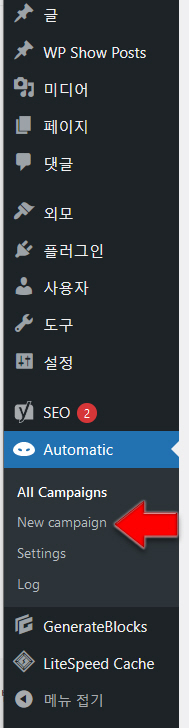
새 캠페인이 생성됩니다.
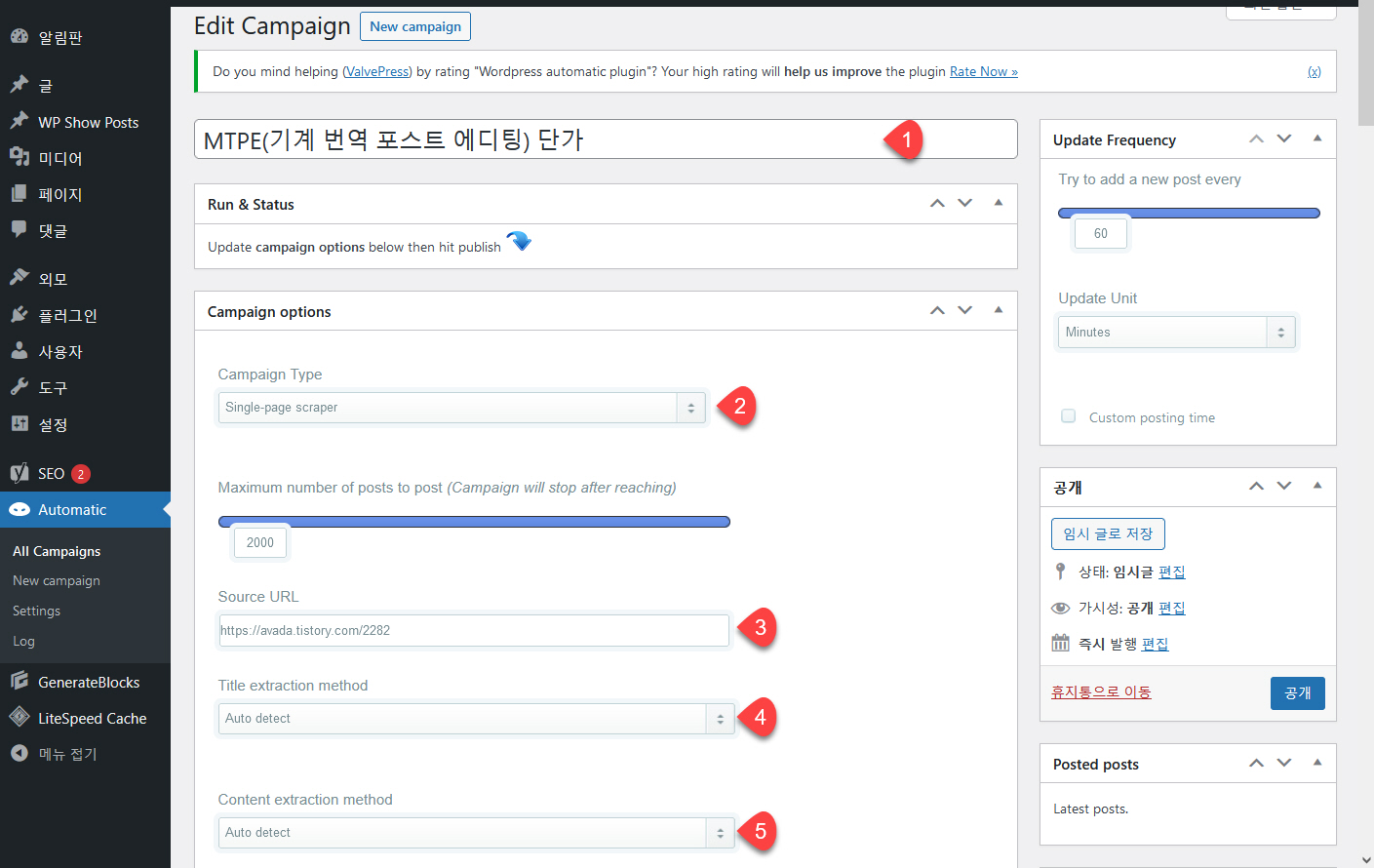
제목란에 캠페인 제목을 입력합니다.
Campgain options에서 몇 가지 설정을 해주어야 합니다.
먼저 Campgin Type에서 Single-page scraper 또는 Multi-page scraper를 선택합니다.
Single-page scraper는 하나의 페이지만 크롤링하는 옵션이고 Multi-page scraper는 여러 페이지를 스크롤할 수 있는 옵션입니다. 여기에서는 Single-page scraper를 선택했습니다. 다중 페이지 스크래퍼 기능을 선택할 경우 포스트 URL 리스트 주소를 입력해야 합니다. 어떤 식으로 포스트 URL 리스트로 만드는지에 대해서는 잘 모르겠습니다. 이 부분에 대해서도 플러그인 개발자에게 질문했지만 아직 연락이 없네요.ㅠ (여러 가지 형식으로 포스트 리스트 URL을 만들어 테스트해볼 수 있을 것 같습니다.)
여러 개의 URL로 글 콘텐츠를 추출하려면 Campaign Type에 Multi-page scraper를 지정하고 Post from a list of posts URLs Instead (Fixed list)를 체크하면 됩니다.
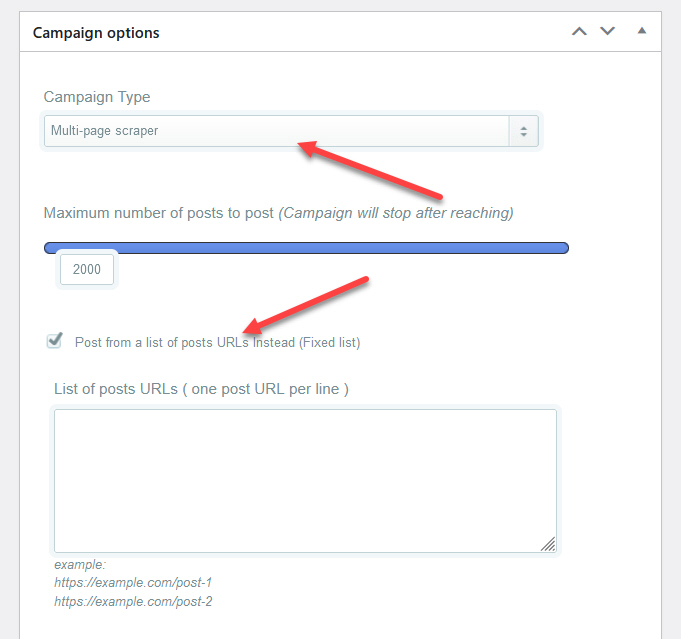
그러면 위의 그림처럼 URL 리스트를 추가할 수 있는 박스가 표시됩니다.
Title extraction method(제목 추출 방법)는 Auto detect(자동 감지)로 두면 됩니다.
Content extraction method(콘텐츠 추출 방법)도 Auto detect로 둘 수 있지만, 이 경우 콘텐츠가 잘 추출되지만 워드프레스 포스트 편집 화면에서 클래식 에디터 방식으로 편집이 가능하며, 블록으로 변환시키면 전체가 하나의 블록으로 인식하게 됩니다.
블록으로 변환이 가능하도록 세팅하려면 Content extraction method를 CSS ID/Class or xPath로 지정하고 Class에 본문 글을 감싸는 CSS 클래스를 입력하도록 합니다. 티스토리 고래 스킨의 경우 contents_style을 클래스로 입력하면 됩니다. 클래스는 스킨에 따라 다를 것입니다.
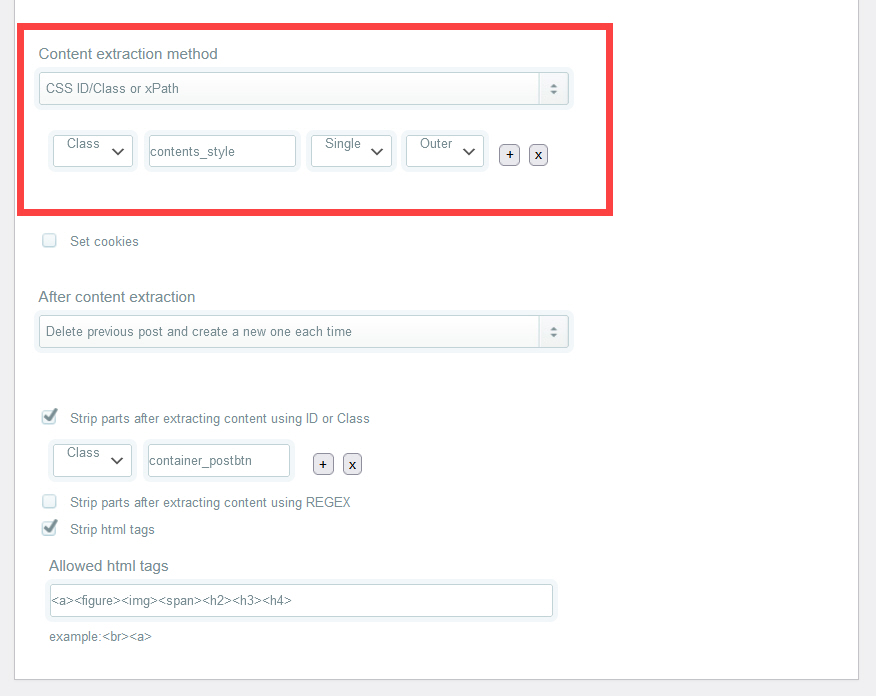
원하는 경우 html 태그를 제거할 수 있습니다. 저는 위의 그림과 같이 Strip html tags(HTML 태그 제거) 옵션을 선택하고 Allowed html tags(허용되는 HTML 태그)를 위의 그림과 같이 추가했습니다. 상황에 맞게 설정하면 될 것 같습니다.
Post type, format & status에서 포스트 타입을 지정할 수 있습니다.
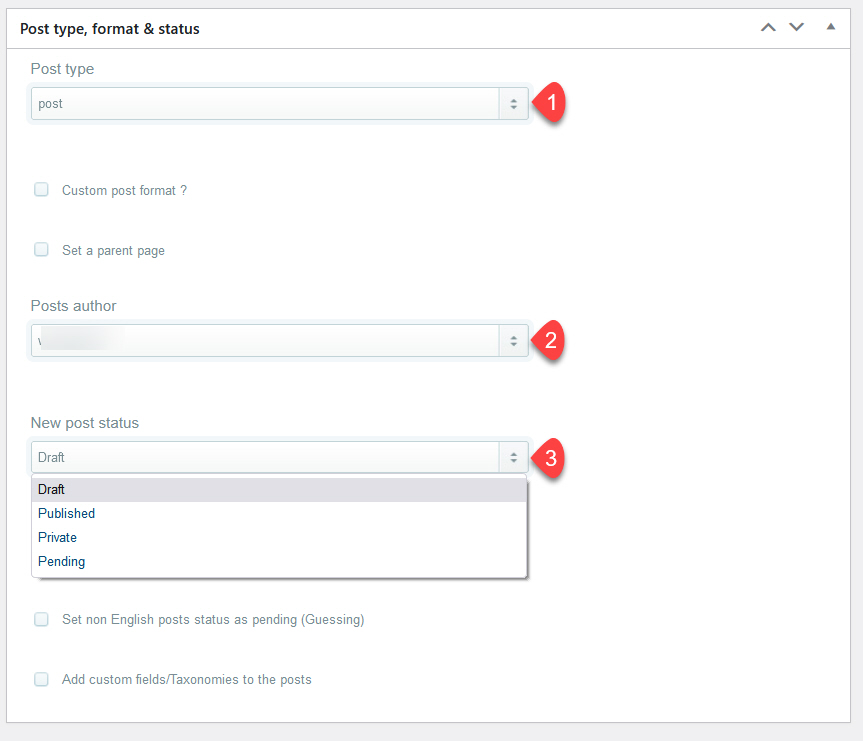
Post type(포스트 유형)에 post를 선택합니다. 페이지나 커스텀 포스트 타입을 선택할 수도 있을 것입니다.
New post status에서 글 상태를 선택합니다. 다음 네 가지 옵션 중에서 선택할 수 있습니다.
- Draft - 임시글
- Published - 발행
- Private - 비공개
- Pending - 보류 중
임시 글로 저장하고 글을 적절히 편집한 후에 공개할 수 있습니다.
Images 섹션에서 이미지를 서버로 다운로드할 것인지를 선택할 수 있는 옵션이 제공됩니다.
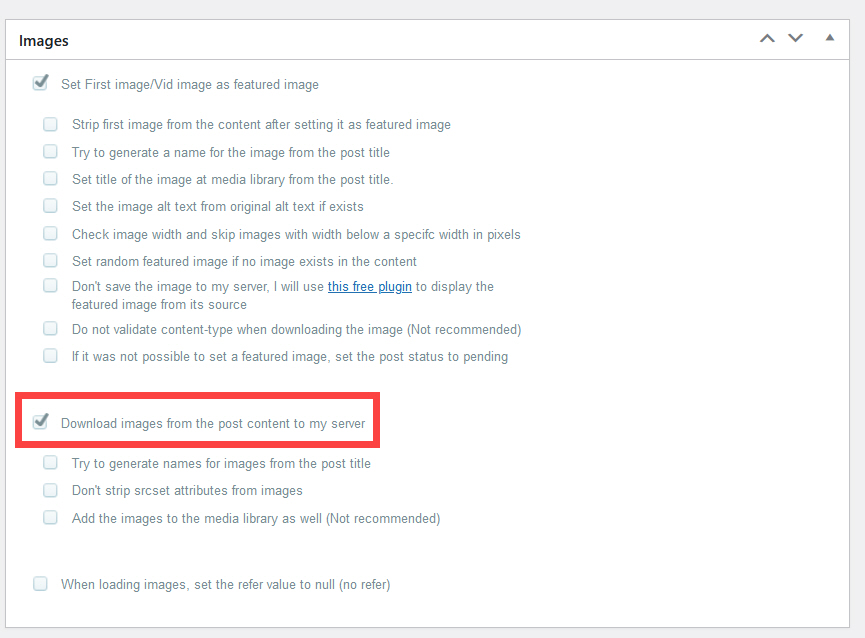
Download images from the post conent to my server를 체크하면 포스트의 이미지가 서버로 다운로드합니다. 원하는 경우 Add the images to the media library as well (이미지를 미디어 라브러리에도 추가) 옵션을 체크할 수 있습니다.
Set First Image/Vid image as featured image (첫 번째 이미지를 특성 이미지로 설정) 옵션이 자동으로 선택되어 있습니다.
Categories & Tags 섹션에서 카테고리와 태그를 추가할 수 있습니다. 자동으로 포스팅하는 경우에는 미리 설정해주면 편리할 것 같습니다. 임시 글로 저장한 후에 편집할 경우에는 카테고리와 태그를 설정하지 않아도 됩니다.
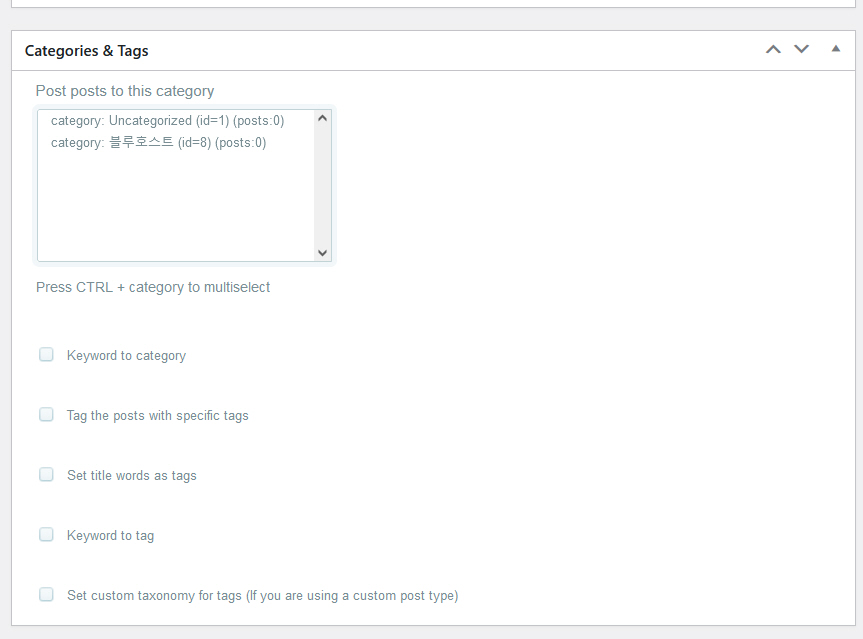
캠페인을 "공개"한 후에 Run campaign 버튼을 누르면 캠페인이 실행되면서 글이 포스팅됩니다.
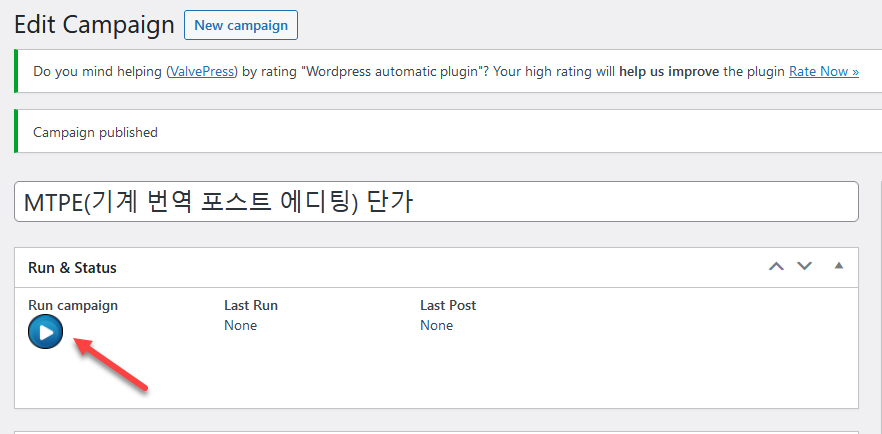
경우에 따라 오류가 발생할 수도 있습니다. 오류가 발생할 경우 에러를 수정한 후에 다시 시도해볼 수 있습니다.
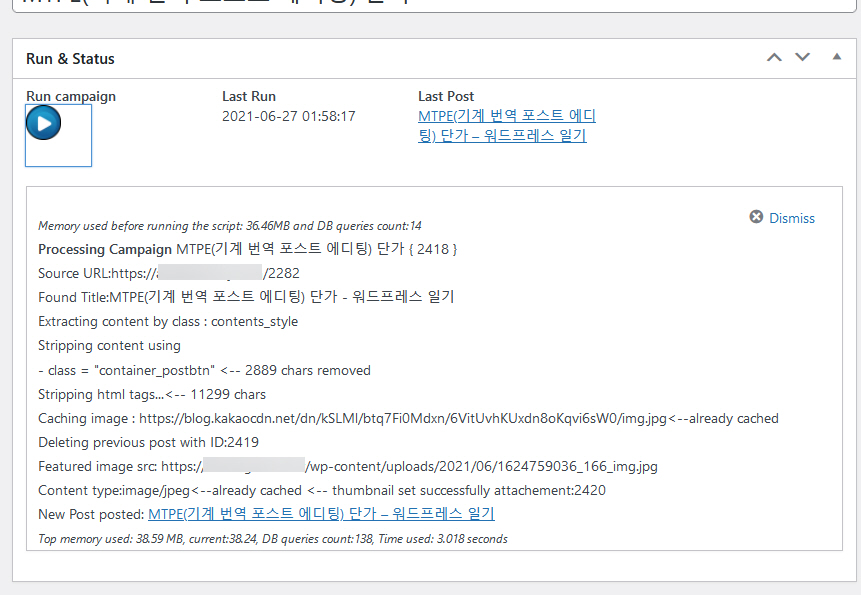
성공적으로 콘텐츠가 추출되었다면 글 > 모든 글로 이동하여 해당 글 편집 화면으로 이동하여 콘텐츠가 제대로 들어갔는지 체크해볼 수 있습니다.
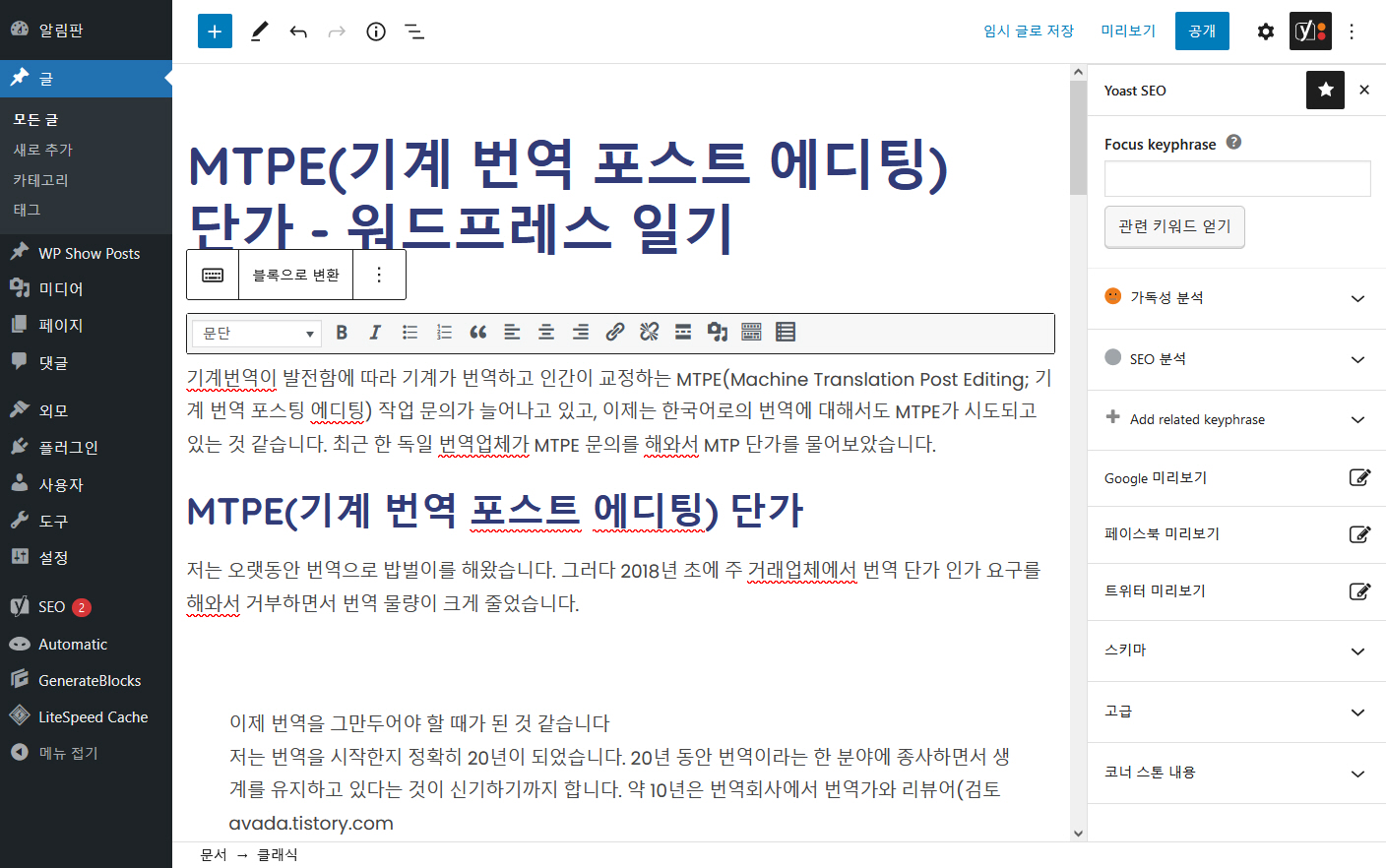
전반적으로 콘텐츠가 잘 추출되었음을 확인할 수 있습니다. HTML 태그를 제거하고 일부 HTML 태그만 남겨두었기 때문에 제거된 HTML 태그 부분은 약간 어색할 수 있습니다. 허용되는 HTML 태그 섹션에 추가로 HTML 태그를 입력할 수 있습니다. 예를 들어, <blockquote>와 <li>, <ul>, <ol> 등과 같은 태그도 추가할 수 있을 것입니다.
<a><figure><img><span><h2><h3><h4><li><ul><ol><blockquote>위와 같이 허용되는 HTML 태그 리스트를 수정한 후에 다시 실행해보니 인용구 부분도 잘 표시되네요.
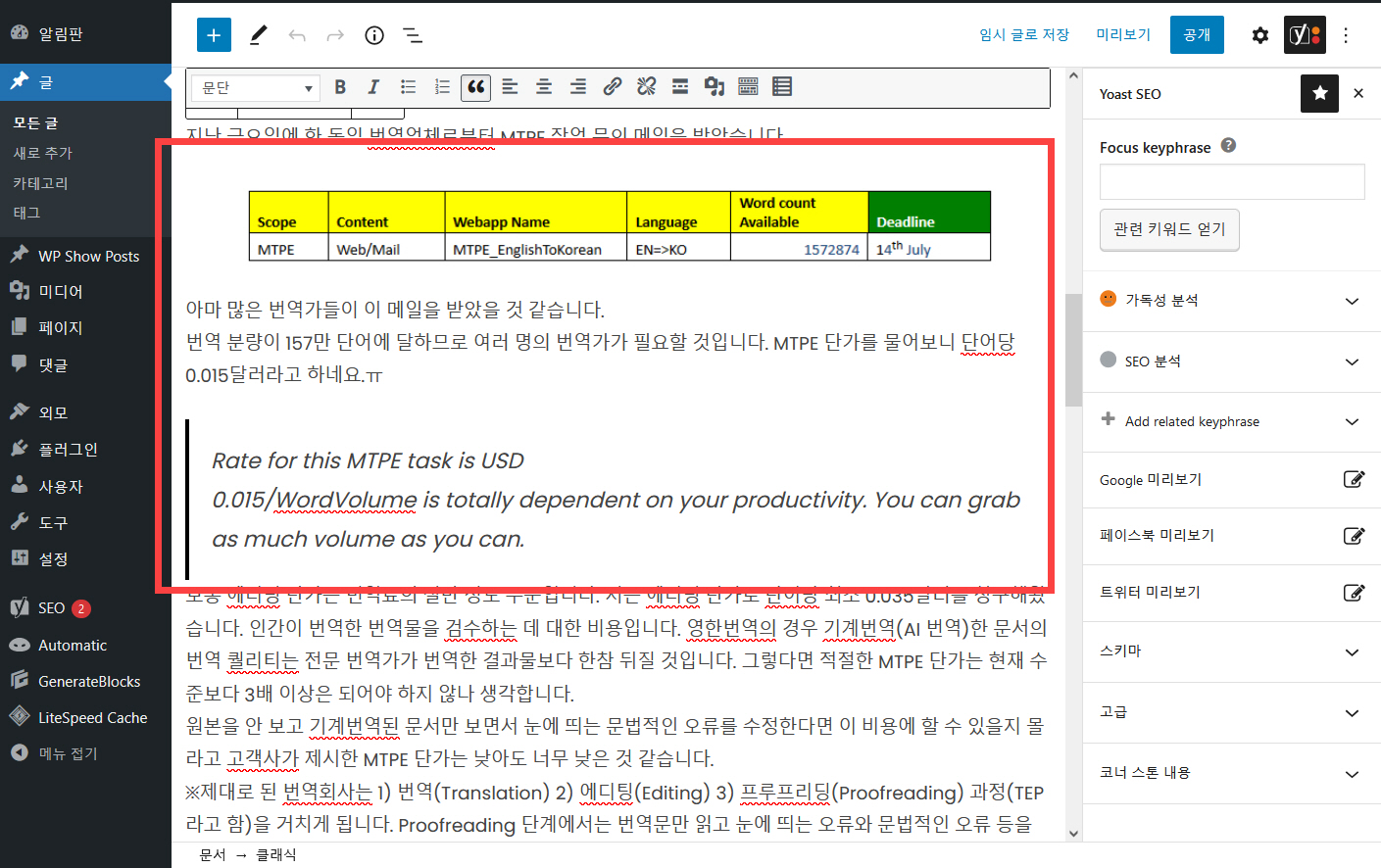
구텐베르크 에디터에서 편집하려면 '블록으로 변환' 버튼을 클릭합니다.
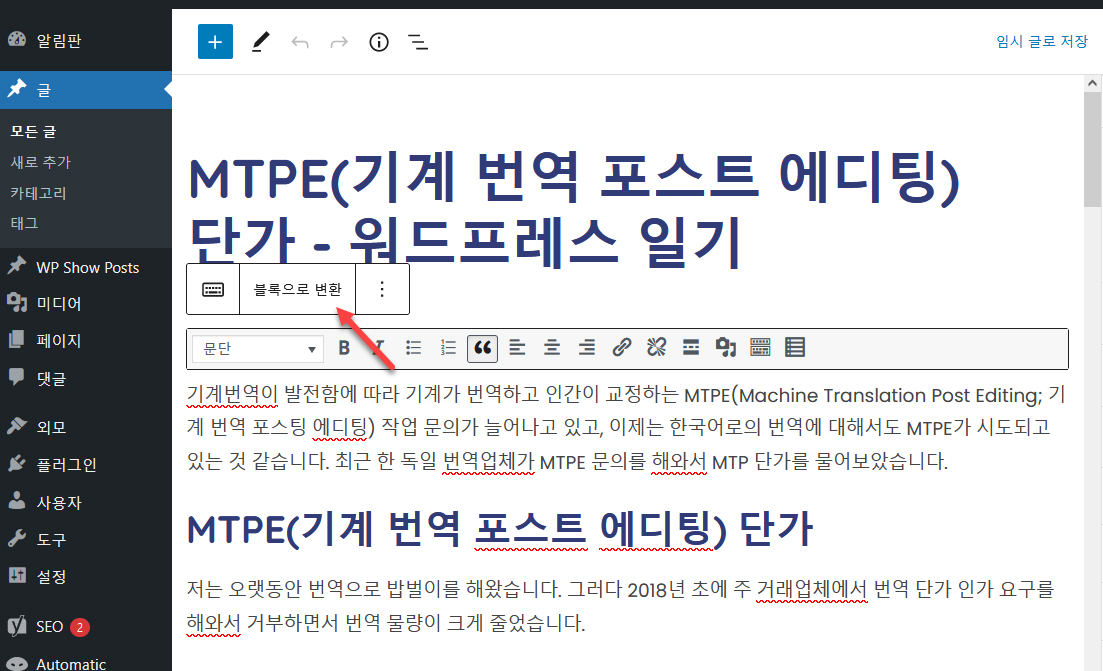
개인적으로 구텐베르크 에디터(블록 에디터)를 선호합니다. 고전 에디터는 2022년까지 지원될 예정입니다.
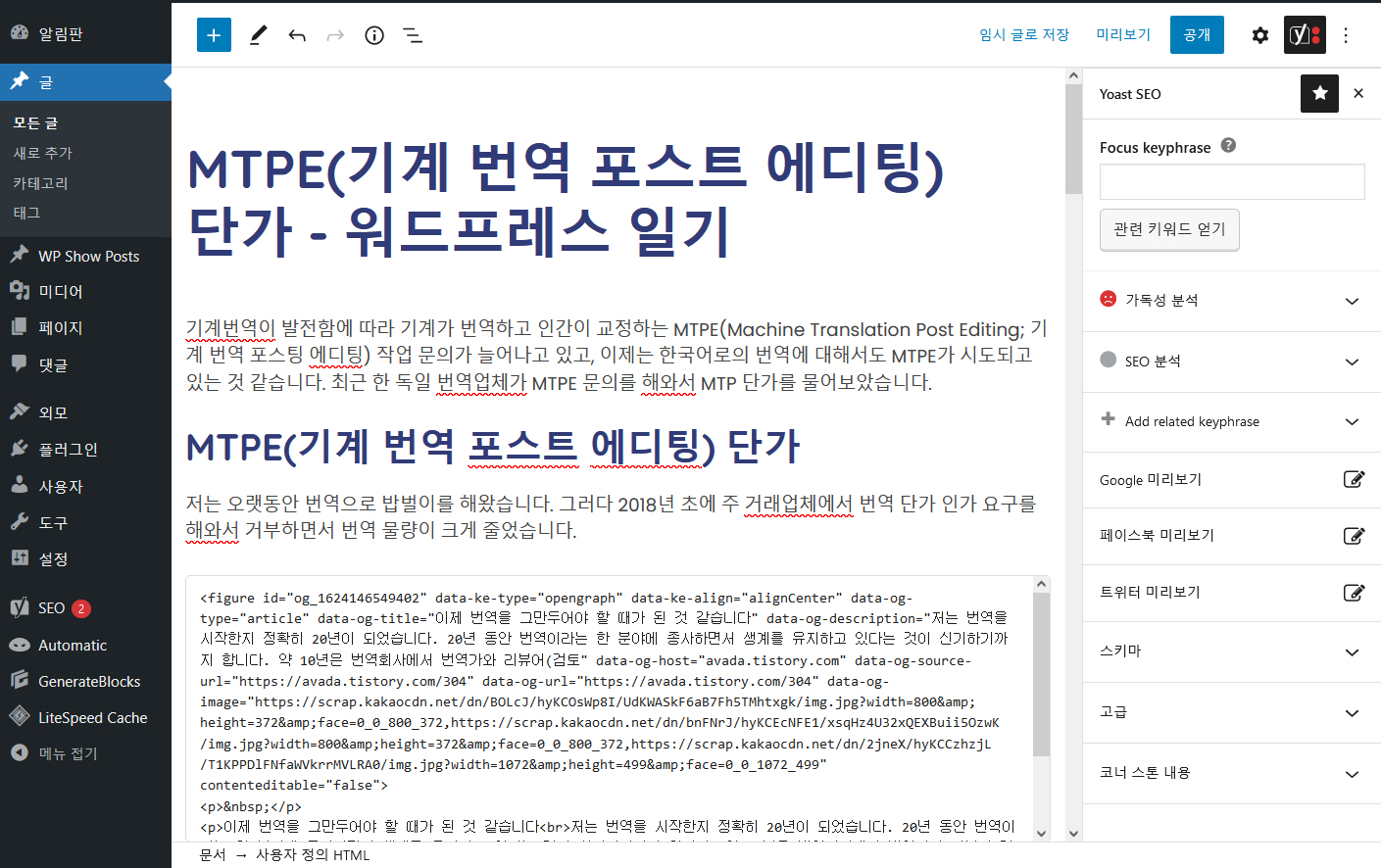
임베드된 글 스니핏 부분은 위의 그림과 같이 HTML 블록으로 표시됩니다. 원본을 살펴보면...
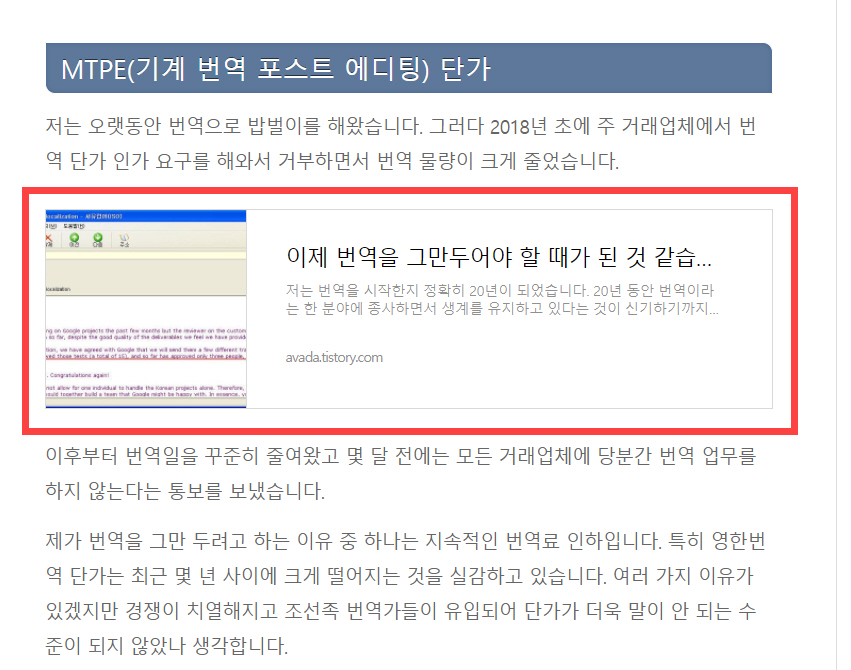
박스로 표시된 부분입니다. 이 부분은 삭제하고 다시 추가하거나, 콘텐츠를 추출할 때 허용되는 HTML 태그 부분에 임베드된 콘텐츠 부분도 고려하여 HTML 태그를 추가하여 테스트해볼 수 있습니다.
이제 워드프레스 내에서 글을 적절히 수정한 다음 발행할 수 있습니다.
WordPress Automatic Plugin에 대한 자세한 정보는 플러그인 페이지를 참고해보세요. 1시간 정도 직접 테스트해볼 수도 있습니다.
참고
https://avada.tistory.com/2155
빠른 워드프레스 블로그용 테마 - GeneratePress
워드프레스에는 정말로 많은 무료 및 유료 테마가 있기 때문에 사용 목적에 따라, 개인 취향에 따라 마음에 드는 것을 선택하여 사용할 수 있습니다. 블로그를 운영하는 경우 GeneratePress와 같은
avada.tistory.com
https://avada.tistory.com/2287
워드프레스 Divi 테마용 무료 부동산 플래닝(Estate Planning) 레이아웃 팩 다운로드
인기 워드프레스 테마 중 하나인 Divi 테마에 사용할 수 있는 부동산 플래닝 레이아웃 팩(Estate Planning Layout Pack)이 공개되었습니다. Elegant Themes는 Divi에 사용할 수 있는 무료 레이아웃 팩과 템플릿
avada.tistory.com
https://avada.tistory.com/2271
워드프레스 Betheme 테마 데모 설치하기 (BE 테마)
인기 워드프레스 테마 중 하나인 Betheme 테마(BE 테마)는 600개 이상의 데모를 제공하고 있습니다. 이 테마는 Muffin Builder라는 빌더를 기본 페이지 빌더로 채택하고 있지만 최근에는 엘리멘터 페이
avada.tistory.com

